Trong trường hợp bạn cần thực hiện VPN về trung tâm để kết nối đến server, máy chấm công,...Để đảm bảo VPN ổn định cần 2 bên trung tâm và chi nhánh phải khác lớp mạng. Tuy nhiên vì lí do nào đó không thể thay đổi lớp mạng một trong hai bên.
Trong trường hợp này, bạn có thể áp dụng giải pháp bên dưới. tuy nhiên, đây chỉ là giải pháp tạm thời và có tác dụng trong trường hợp chỉ cần truy cập một vài server, thiết bị ở trung tâm.
Sơ đồ triển khai:
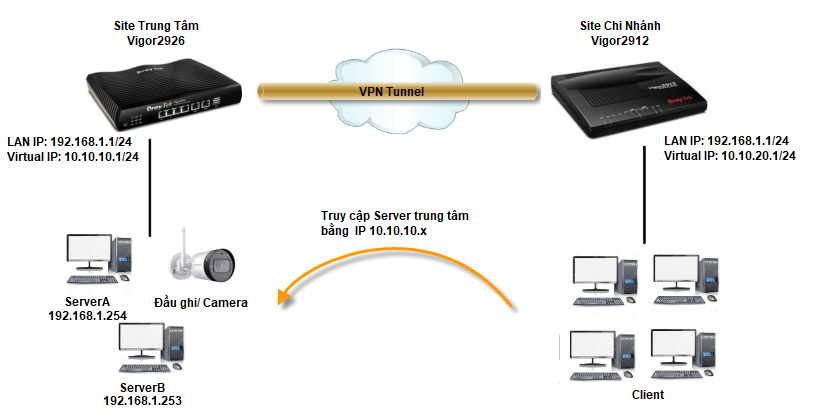
Nguyên tác hoạt động
- Mỗi site chọn một lớp mạng ảo, và thực hiện VPN trên lớp mạng đó
- Site trung tâm: 192.168.1.1 /24 có lớp mạng ảo là 10.10.10.1/24
- Site chi nhánh: 192.168.1.1/24 có lớp mạng ảo 10.10.20.1/24
- Các máy tính khi chia sẽ dữ liệu qua VPN sẽ chuyển thành IP ảo tương ứng (ví dụ ServerA site trung tâm có IP là 192.168.1.254 à sẽ có IP ảo là 10.10.10.254)
- Một máy tính site chính nhánh cần truy cập ServerA thì phải truy cập bằng IP 10.10.10.254
- Tương tự cho các Server khác
Chuẩn bị:
- Đăng ký và sử dụng dịch vụ tên miền động DrayDDNS: https://www.anphat.vn/quan-ly-thiet-bi-system-maintenance/huong-dan-kich-hoat-va-su-dung-drayddns
Thực hiện
A. Site Trung tâm
1. Cấu hình IPSec Preshare Key
- Vào VPN And Remote Access >> IPSec General Setup
- Tại General Pre-Shared Key và Confirm General Pre-Shared Key, điền Password IPSec VPN >> nhấn “OK”
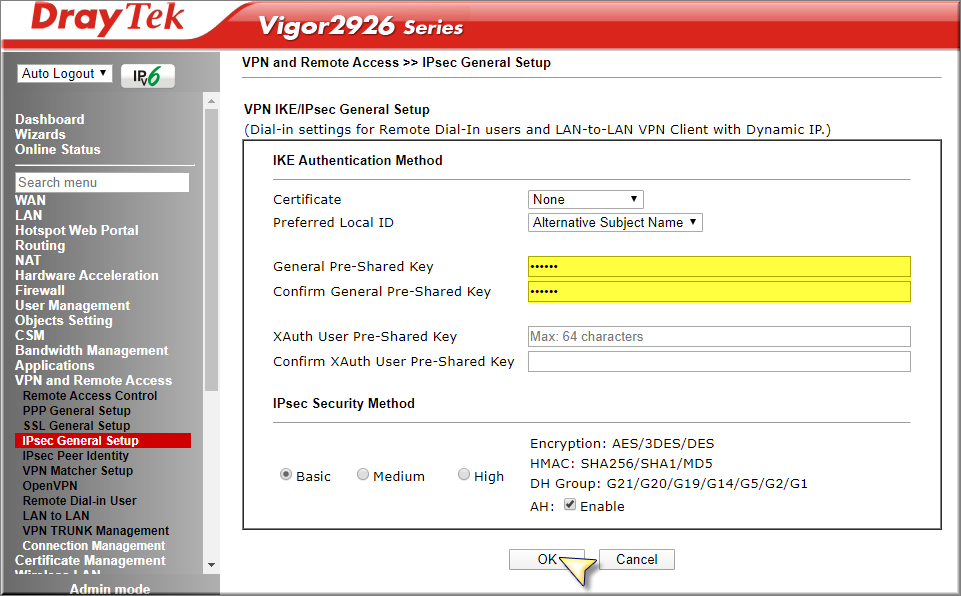
2. Cấu hình Profile VPN tới chi nhánh
- Vào VPN And Remote Access >> LAN to LAN, chọn một profile
- Comment Settings
- Check “Enable this Profile”
- Profile Name đặt tên Profile (ví dụ toBranch1)
- Call Diretion chọn “Dial-In”
- Dial-In Settings
- Allowed VPN Type chọn IPSec Tunnel
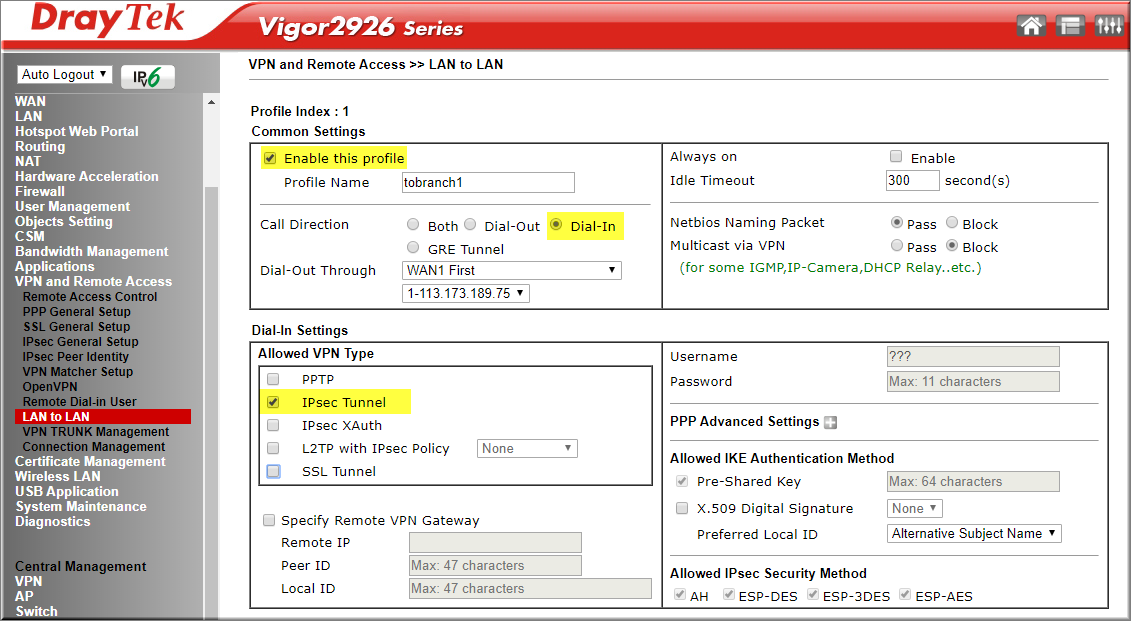
- TCP/IP Network Settings
- Translate Local Network check “Enable”
- Type chọn “Translate Specific IP”
- Local IP điền IP server (ví dụ 10.10.10.254)
- Virtual IP điền IP translate của Server (ví dụ 10.10.10.254)
- Nhấn “Add” (thực hiện “Add” tất cả IP của server)
- Local Network điền IP ảo lớp mạng server (ví dụ 10.10.10.0/24)
- Remote Network điền IP ảo lớp mạng chi nhánh (ví dụ 10.10.20.0/24)
- Nhấn “OK”
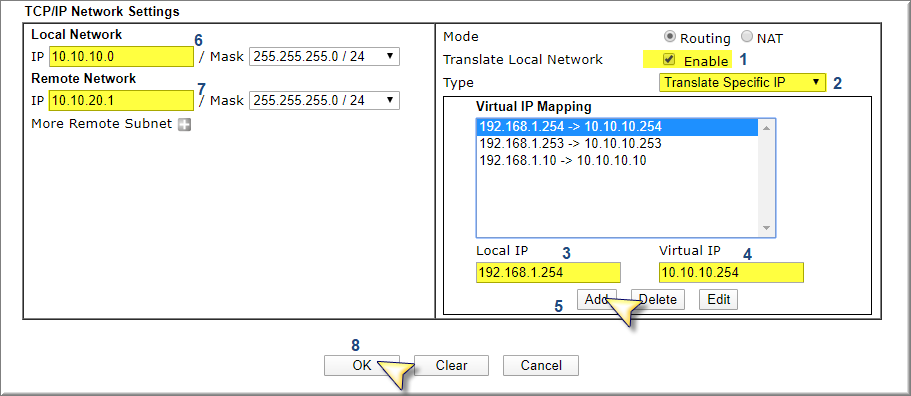
B. Site Chi nhánh
1. Cấu hình Profile VPN tới Trung tâm
- Vào VPN And Remote Access >> LAN to LAN, chọn một profile
- Comment Settings
- Check “Enable this Profile”
- Profile Name đặt tên Profile (ví dụ toCenter)
- Call Diretion chọn “Dial-Out”
- Check “Always ON”
- Dial-Out Settings
- Type of Server I am calling chọn IPSec Tunnel
- Server IP/Host Name for VPN điền IP public WAN public hoặc tên miền site Trung tâm (ví dụ testvpn456.ddns.net)
- Pre-Share Key điền password IPSec VPN
- IPsec Security Method chọn High (ESP) chọn chế độ mã hóa (ví dụ AES without Authentication)
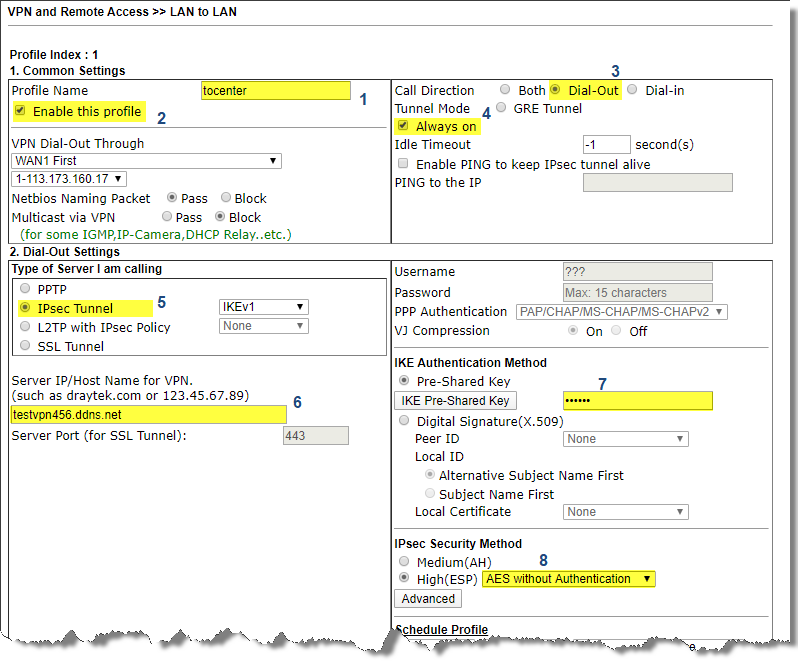
- TCP/IP Network Settings
- Check “IPsec VPN with the Same Subnets”
- Translated Type chọn”Whole Subnet”
- Remote Network/ subnet mask điền IP ảo lớp mạng trung tâm (ví dụ 10.10.10.0/24)
- Translated Local Network điền lớp mạng ảo site chi nhánh (ví dụ 10.10.20.0)
- Nhấn “OK”
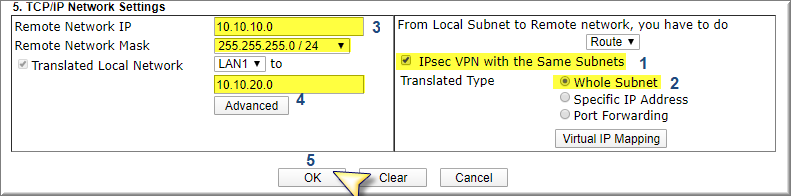
C. Kiểm tra trạng thái kết nối
- Tại Site trung tâm hoặc site chi nhánh, vào VPN And Remote Access >> VPN Management
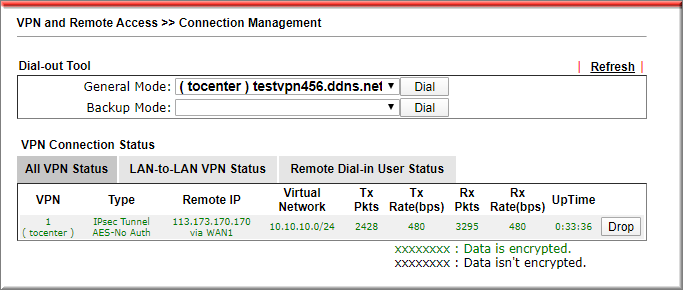
- Tại site chi nhánh, truy cập ServerA site trung tâm bằng IP Ảo của server (ví dụ cần truy cập server có IP 192.168.1.254 thì truy cập 10.10.10.254)
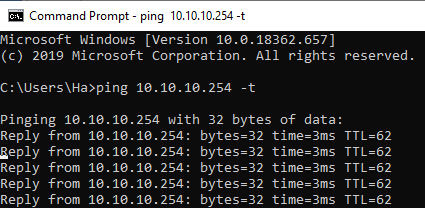
Văn phòng TPHCM: (028) 3925 3789
Chi nhánh miền Bắc: (024) 3781 5089
Chi nhánh miền Trung: (0236) 367 9515
Hotline Hỗ Trợ Kỹ Thuật: 1900 633 641







